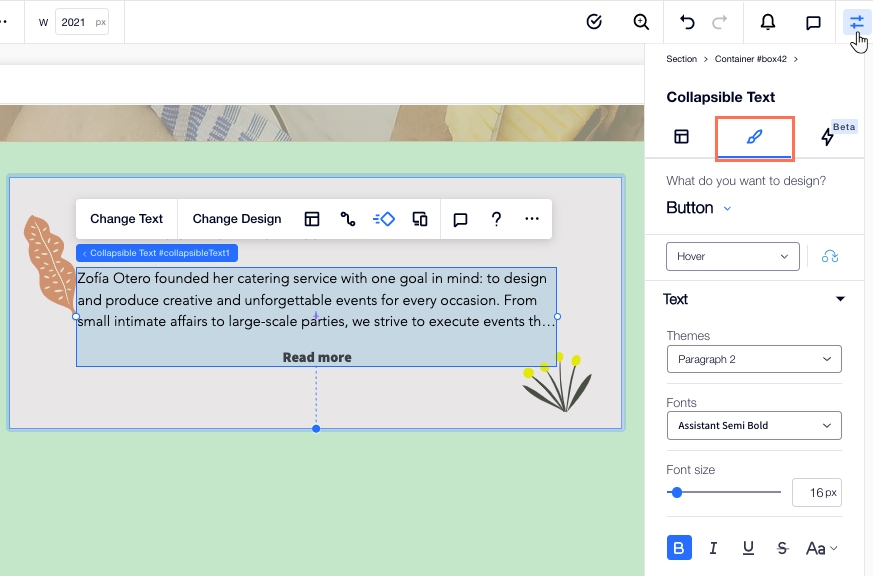Editor X: Inklapbare tekst toevoegen en aanpassen
4 min
In dit artikel
- Inklapbare tekst toevoegen
- De indeling van de inklapbare tekst aanpassen
- De inklapbare tekst invoeren en bewerken
- Het inklapbare tekstvak ontwerpen
Inklapbare tekst is een goede optie als je veel informatie wilt weergeven. Delen van de tekst zijn verborgen en bezoekers kunnen de volledige tekst bekijken door op een uitvouwknop of een link naar de volledige tekst te klikken.
In dit artikel lees je hoe je:
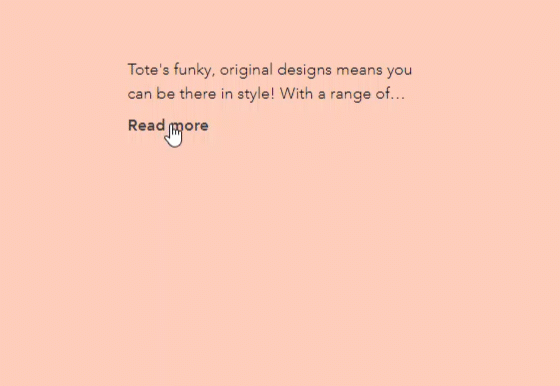
Inklapbare tekst toevoegen
Afhankelijk van je behoeften kun je verschillende stijlen inklapbare tekst aan je pagina toevoegen. Sommige voorinstellingen bevatten een knop die de tekst op de huidige pagina vergroot, andere tonen een link die bezoekers naar een andere pagina brengt om de volledige tekst te lezen.
Om inklapbare tekst aan je website toe te voegen:
- Klik bovenaan Editor X op Elementen toevoegen
 .
. - Klik op Tekst.
- Klik op Inklapbare tekst.
- Sleep het door jou gekozen tekstvak naar de pagina.
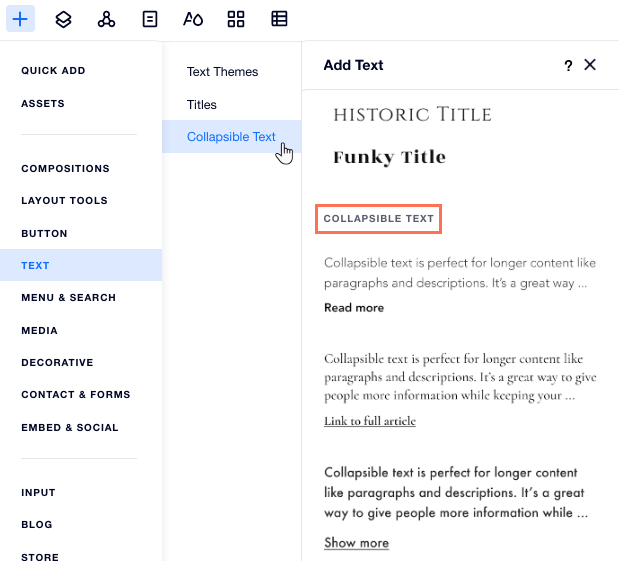
De indeling van de inklapbare tekst aanpassen
Kies hoe je bezoekers de volledige tekst kunnen lezen. Voeg een knop toe die de volledige tekst op de huidige pagina opent, of een link die je bezoekers naar het volledige stuk leidt.
Je kunt ook de uitlijning, afstand en het aantal regels instellen dat moet worden weergegeven voordat een bezoeker erop moet klikken.
Om de indeling van de tekst aan te passen:
- Klik op het inklapbare tekstvak.
- Klik op het Indeling-pictogram
 .
. - Pas de indeling aan met behulp van de volgende opties:
- Kies hoe deze tekst verschijnt: Kies hoe de volledige tekst wordt weergegeven:
- Ingeklapt: Bezoekers zien een tekstvoorbeeld en ze moeten op een knop of een link klikken om de volledige tekst te lezen.
- Alles: De volledige tekst wordt op je website weergegeven en is niet ingeklapt.
- Aantal weergegeven regels: Kies hoeveel regels tekst in het voorbeeld worden weergegeven.
- Uitlijnknop: Stel de uitlijning van de uitklap- of linkknop in.
- Afstand tussen tekst en knop: Vergroot of verklein de afstand.
- Kies hoe deze tekst verschijnt: Kies hoe de volledige tekst wordt weergegeven:
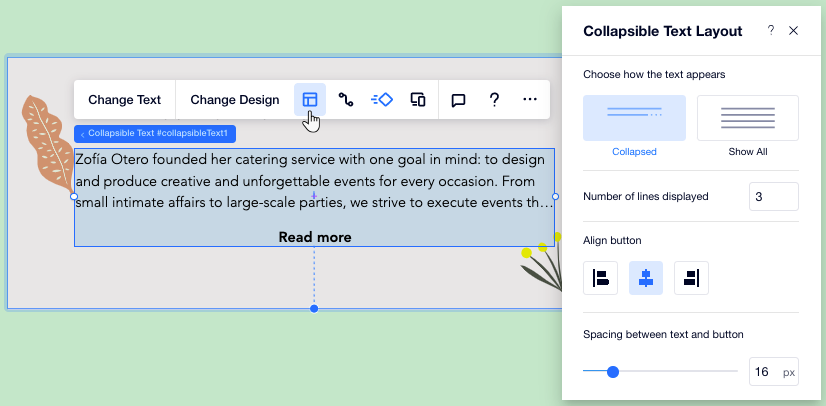
De inklapbare tekst invoeren en bewerken
Nadat je een inklapbaar tekstvak aan je website hebt toegevoegd, klik je op Tekst wijzigen om de volledige tekst in te voeren (maximaal 120.000 tekens). Je kunt ook de tekst van de knop of link bewerken waarmee je bezoekers meer kunnen lezen.
Om je tekst in te voeren of te bewerken:
- Klik op het inklapbare tekstvak.
- Klik op Tekst wijzigen.
- Typ of plak je volledige tekst onder Tekst wijzigen.
- Stel de link of knop in die naar de volledige tekst leidt:
- Knoppen voor uitklappen/inklappen: Voer de tekst in voor de knoppen waarop bezoekers klikken om de volledige tekst weer te geven of te verbergen.
- Tekst koppelingsknop: Voer in wat je wilt dat de link zegt en voeg het linktype en de details toe.
- (Optioneel) Selecteer de HTML-tag van je tekst in de dropdown onder SEO en toegankelijkheid om het teksttype te definiëren (een kop, alinea, enzovoort).
Let op:
De beschikbare opties zijn afhankelijk van of je een knop kiest om de tekst uit te klappen of een link die bezoekers naar een andere pagina met de volledige tekst brengt. Je kunt deze instelling wijzigen in het Indelingen-paneel.
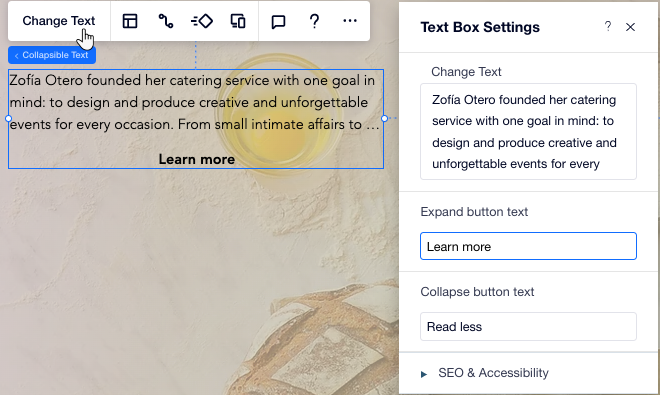
Het inklapbare tekstvak ontwerpen
Ontwerp je inklapbare tekstvak zodat het past bij het uiterlijk van je pagina. Je kunt het uiterlijk van het vak zelf aanpassen (bijvoorbeeld de achtergrondkleur), de tekst opmaken en de knop/link die naar de volledige tekst leidt aanpassen.
Om het inklapbare tekstvak te ontwerpen:
- Klik op het inklapbare tekstvak.
- Klik bovenaan Editor X op het Inspector-pictogram
 .
. - Klik op het Ontwerp-tabblad
 .
. - Kies een optie onder Wat wil je ontwerpen?:
- Tekst: Ontwerp het vak dat de tekst bevat (bijvoorbeeld achtergrondkleur, randen, schaduw), en pas het lettertype, de grootte en meer van de tekst aan.
- Knop: Ontwerp de link of knop waarop bezoekers klikken om de volledige tekst te bekijken. Je kunt het aanpassen in drie verschillende toestanden: Standaard, Aanwijzen en Uitgeschakeld.